Vienas iš dalykų, apie kuriuos „Apple“ aptarė ir demonstravo savo pasaulinio lygio kūrėjų konferencijoje birželio mėn., Buvo nauja funkcija „Control Center“, įeinantis į „iOS 7“. Ši funkcija yra pirmas kartas, kai „Apple“ greitai pasiekė dažnai naudojamų įrenginio parametrų. Šį rudenį išleidus „iOS 7“, naudotojai galės nuvilkti bet kurio ekrano apačioje, kad suaktyvintų „Control Center“ ir tada perjungtų „Bluetooth“, „Wi-Fi“ ir ekrano sukimąsi, taip pat daug daugiau nustatymų ir funkcijų.
„Android“ neturi jokių būdų pasiekti įrenginio nustatymus iš bet kurio ekrano, bet tai neužkerta kelio kūrėjams kurti kūrybiškumą. Vienas iš tokių kūrėjų, „Hi Tools Studio“ nusprendė imtis „iOS 7“ valdymo centro ir nuvesti jį į „Android“ (spustelėkite čia norėdami atsisiųsti). Kaip nurodyta „Addictive Tips“, tik kelios minutės nuo „iOS 7“ įrenginio, kol „iOS“ naudotojai jį turės.

Laisva programa atrodo ir veikia lygiai taip pat, kaip ir „iOS 7“ valdymo centras, pridėjus keletą papildomų funkcijų. Įdiegę programą, įjunkite paslaugą ir tada nustatykite, kur norite, kad rodytumėte rodyklę (piktogramą, kurią paliesite, kad suaktyvintumėte paslaugą). Jei kyla problemų matant rodyklę, būtinai sureguliuokite aukštį. Aš negalėjau matyti rodyklės - jau nekalbant apie jo aktyvavimą - 5dp pradiniame nustatyme.
Bet kuriuo metu, kai norite pasiekti „Control Center“, paprasčiausiai palieskite ir paspauskite rodyklę, kol jūsų prietaisas vibruos (darant prielaidą, kad palikote vibraciją nustatymuose) ir tada stumkite pirštą aukštyn. Valdymo centrą galite pasiekti bet kuriame „Android“ įrenginio ekrane, įskaitant užrakto ekraną.
Kai jis yra ištrauktas, galite bakstelėti, jei norite perjungti Lėktuvo režimą, „Wi-Fi“, „Bluetooth“, mobiliuosius duomenis ir sukimosi užraktą. Taip pat yra ryškumo valdymas, papildytas automatinio ryškumo perjungimo ir garsumo bei profilio nustatymais. Ekrano apačioje rasite greitą prieigą prie žibintuvėlių perjungimo, laikrodžio programos, skaičiuotuvo, fotoaparato ir panašaus į pašto dėžutę piktogramos. Paskutinė piktograma iš tikrųjų neatveda jūsų pašto dėžutės, o vietoj puslapio, kuris imituoja „Apple“ žaidimų centrą ir pateikia jums žaidimų, kuriuos norite atsisiųsti.
Jei susidursite su problemomis, susijusiomis su apačioje esančiomis nuorodomis, kurios nepaleidžia programos, bakstelėkite ir palaikykite piktogramą, kad pasirinktumėte programą, kurią norite paleisti. Turėjau nustatyti „Clock“ programą mano „Nexus 4“, su visais kitais sparčiaisiais klavišais be jokių papildomų tinkavimo.
Norėdami uždaryti valdymo skydelį, vilkite rodyklę lango viršuje iki ekrano apačios. Naudojant nugaros arba namų mygtukus, jo nebus.
(Naudodami priklausomybės patarimus)
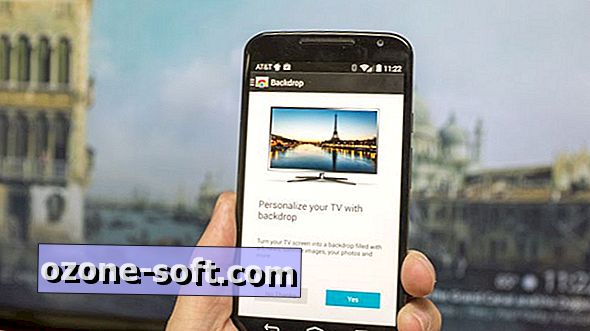












Palikite Komentarą